当电脑更新完系统后,需要进一步对驱动程序进行更新,驱动更新能够让电脑发挥最佳效果,下面就以Windows10系统为例,为大家介绍更新驱动的作用以及更新驱动的方法。

电脑更新驱动的作用
1、提升系统性能。驱动更新可以修复现有驱动的问题,有助于使您的系统运行更加流畅,并提升系统的整体性能。
2、支持新硬件。如果您添加了新的硬件设备,例如打印机、显卡或声卡,更新驱动可以确保这些设备与您的系统兼容,并正常工作。
3、提升游戏体验。对于游戏玩家来说,更新显卡驱动可以提升游戏性能和图像质量,使游戏体验更加顺畅。
Windows10更新驱动的方法
当系统安装完成后,打开“设备管理器”里可以看到“其他设备”选项卡,这代表我们需要对电脑的驱动进行更新才能正常使用,具体有以下三种方法。
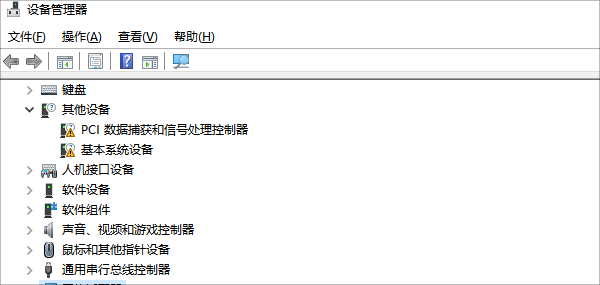
一、借助“驱动人生”更新
如果您不确定电脑的型号又想省去繁琐的步骤,建议您可以直接下载“驱动人生”进行驱动更新,在“驱动体验”里能够检测出您电脑哪些驱动程序需要更新,直接点击“升级驱动”。

 好评率97%
好评率97%  下载次数:5359561
下载次数:5359561 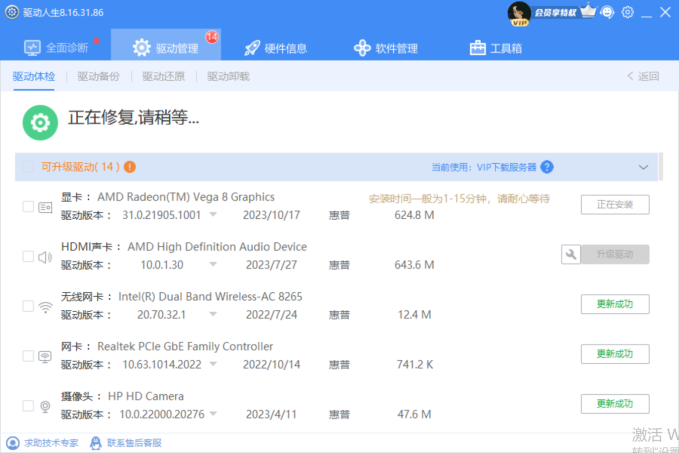
有些驱动更新完成后需要重启电脑才能生效,建议您在全部驱动更新完成后再重启电脑即可。
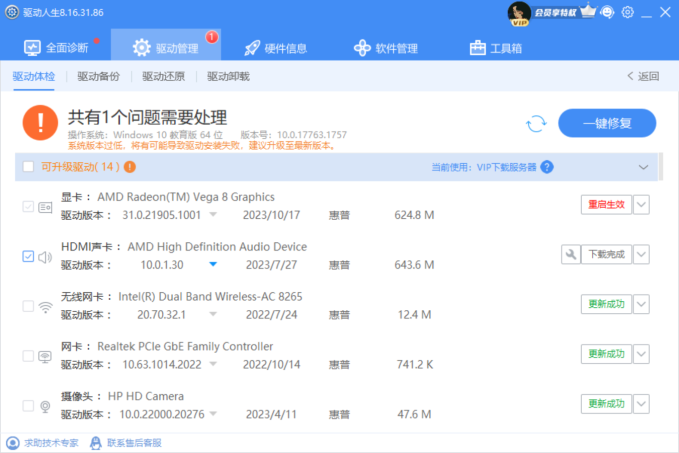
二、通过官网下载
如果您购买的电脑是品牌机,您可以在相关的品牌官网下载驱动程序,这些官网一般都是大同小异的操作,这里以“华为”官网为大家介绍如何操作。
1、在网页上搜索并进入官网,在上方的搜索栏找到“消费者业务网站”,进入后在底部找到“商用服务”。
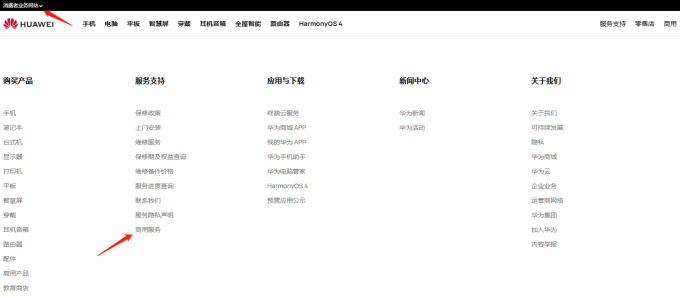
2、选择“驱动下载”,再输入您电脑型号就能搜索到相关的驱动程序,点击下载,安装相关的步骤操作即可。
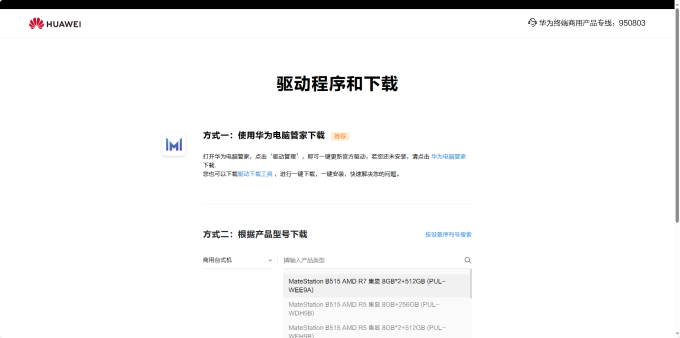
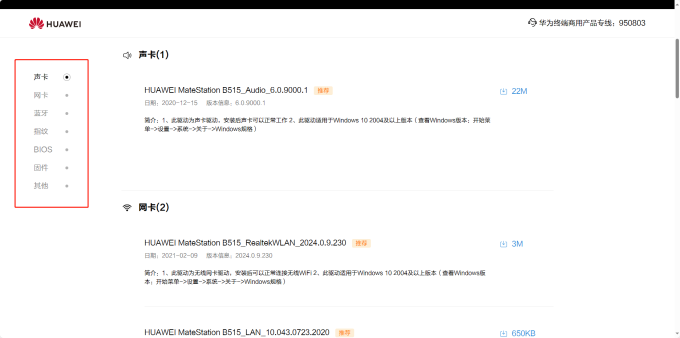
三、通过厂家官网下载
如果您购买的是组装机电脑,可以进入厂家官网进行下载,这里以“英伟达”官网为例。
1、进入官网后,点击右上角的“驱动程序”。
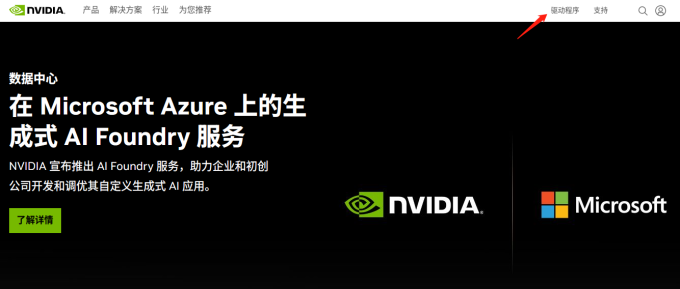
2、根据您的电脑型号选择对应的选项,再点击搜索,选择“下载”即可。
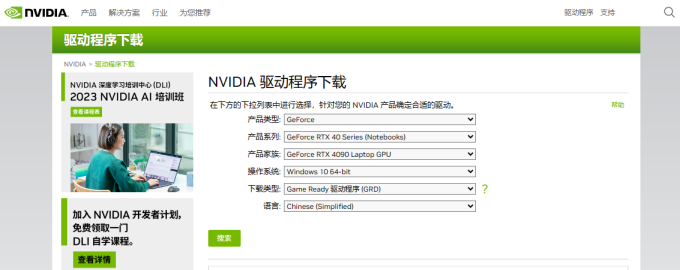
当电脑驱动程序都更新完成后,您需要再打开“设备管理器”,检查设备是否存在感叹号,如果没有证明驱动程序已全部更新完成,可以正常使用电脑了;如果有的话可以尝试右键点击“更新驱动程序”查看能否更新或者寻求专业人士进行修复。
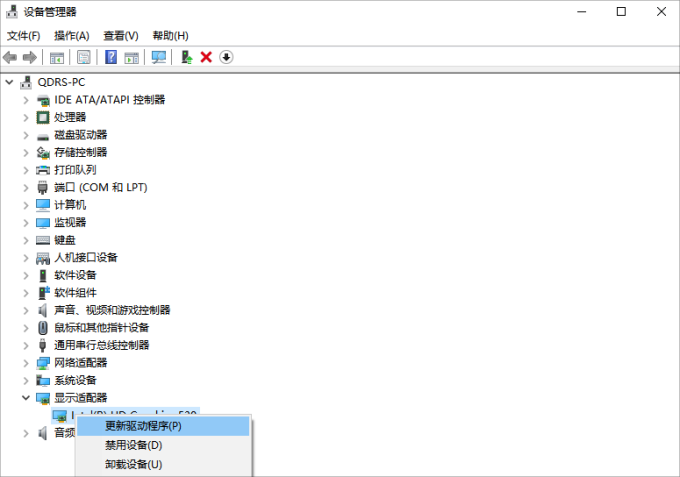
以上就是Windows10驱动如何更新的方法。希望对大家有所帮助。如果遇到网卡、显卡、蓝牙、声卡等驱动的相关问题都可以下载“驱动人生”进行检测修复,同时驱动人生支持驱动下载、驱动安装、驱动备份等等,可以灵活的安装驱动。



